php小編蘋果為您解答Win10工作列不停閃動提示訊息的問題。 Win10工作列的閃爍提示通常是為了提醒使用者註意某些重要的資訊或事件。然而,如果任務欄一直閃爍,可能會給用戶帶來困擾和不便。解決這個問題的方法有很多,包括檢查通知設定、關閉不必要的通知、清理系統垃圾檔案等。透過簡單的操作和調整,您可以輕鬆解決工作列閃爍的問題,讓您的使用體驗更加順暢。下面,我們一起來看看具體的解決方法。
win10工作列總是不停閃動提示訊息怎麼辦?
1、先點開桌面的最左下角的windows小圖標,也可以按筆記本的小圖標(win鍵),一般在電腦鍵盤最左下邊向右數第三個,點擊進入裡面的設定按鈕,如下如圖所示。
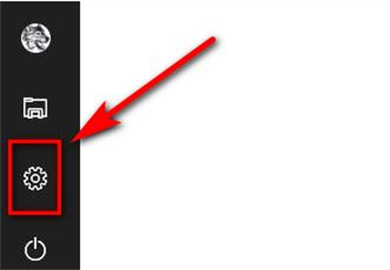
2、然後進入windows設定介面,我們選擇“應用”,然後進入設置,如下如圖所示。
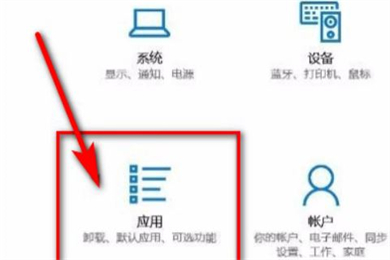
3、點擊應用程式後可以在最左邊的導航列找到“預設應用”,點開預設應用,進行設置,如下如所示。
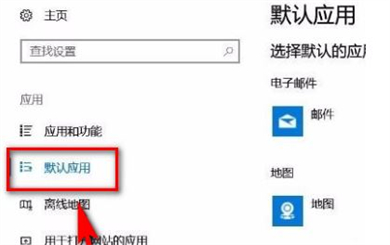
4、選擇了預設應用程式後找到右邊出現的儲值Microsoft推薦的預設值,點擊下面的重置,如下如圖所示。

5、然後重選擇重置,可能會卡住,這時候等一下就行了,重置了以後,會在重置的後面顯示一個【√ 】,如下圖所示。
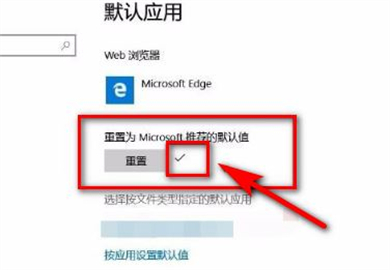
以上是win10工作列總是不停閃動提示訊息怎麼辦?的詳細內容。更多資訊請關注PHP中文網其他相關文章!




